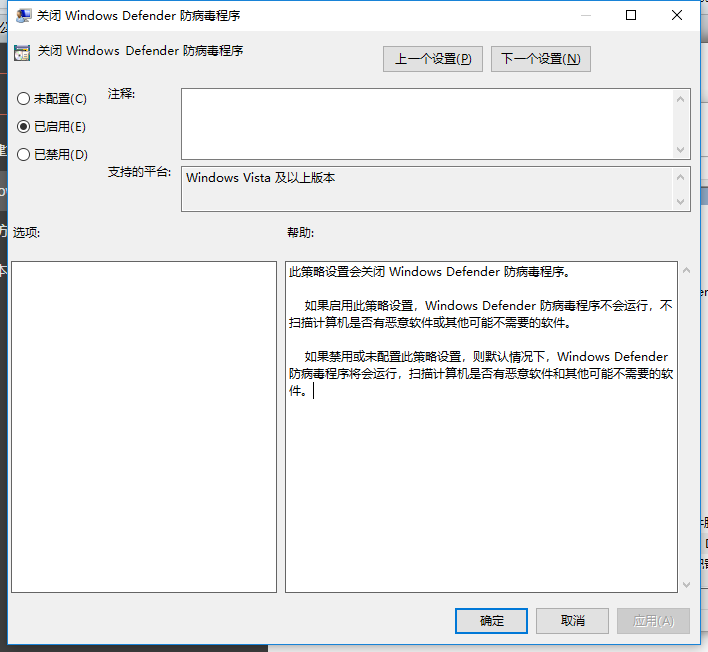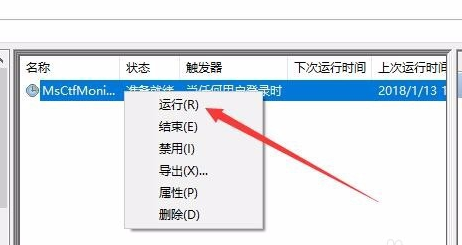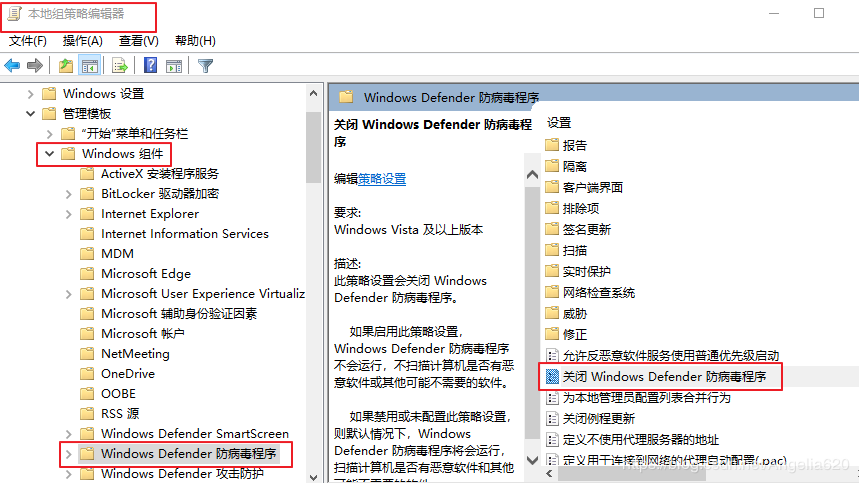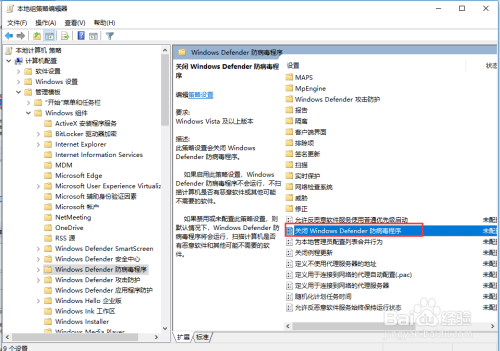怎样禁用计算机里的防病毒程序,Windows Defender防病毒程序已在Windows 10上完全永久禁用... |
您所在的位置:网站首页 › 怎样关闭电脑防病毒程序 › 怎样禁用计算机里的防病毒程序,Windows Defender防病毒程序已在Windows 10上完全永久禁用... |
怎样禁用计算机里的防病毒程序,Windows Defender防病毒程序已在Windows 10上完全永久禁用...
|
Windows Defender是Windows 10系统中集成的反恶意软件引擎. 它主要用于保护您的设备和数据免受病毒win10禁用防病毒程序,勒索软件,软件和其他一些安全威胁的侵害. 它可以提供强大的实时保护功能,还可以在检测到其他第三方安全解决方案时自动将其禁用,但是它不能像以前的版本一样完全禁用或卸载Windows Defender防病毒程序引擎. 使用本地组策略完全禁用Windows Defender防病毒程序 如果您使用的是Windows 10版,企业版或教育版,则可以通过编辑本地组策略永久禁用计算机上的Windows Defender防病毒引擎: 1 使用Windows + R快捷方式打开“运行”,然后执行gpedit.msc打开“本地组策略编辑器” 2 导航到: 计算机配置-管理模板-Windows组件-Windows Defender防病毒程序
3 双击右侧的“关闭Windows Defender防病毒”win10禁用防病毒程序,将其设置为“启用”-单击“应用”-单击“确定”
4 完成这些步骤后,重新启动计算机以应用更改. 您还可以使用gpudpate / force命令强制刷新组策略,以使其立即生效. 使用注册表完全禁用Windows Defender防病毒程序
如果运行Windows 10 Home Edition,则无法访问本地组策略编辑器. 您可以通过更改注册表来完全永久禁用Windows Defender: 1 使用Windows + R快捷键打开“运行”,执行regedit打开“注册表编辑器” 2 导航到HKEY_LOCAL_MACHINE \ SOFTWARE \ Policies \ Microsoft \ Windows Defender 3 右键单击空白区域并创建一个名为DisableAntiSpyware的新DWORD(32位)值,将其值设置为1,然后单击“确定”
4 完成这些步骤后,重新启动计算机以应用更改. 暂时禁用Windows Defender防病毒程序 如果只想暂时禁用Windows Defender防病毒程序,则可以使用以下步骤: 1 打开“ Windows Defender安全中心”,单击“病毒和威胁防护”,然后单击“病毒和威胁防护设置”
2 关闭“实时保护”开关
3 完成上述步骤后,Windows 10防病毒软件将暂时禁用其实时保护功能. 这只是暂时禁用Windows Defender防病毒程序的一种方法. 下次重新启动Windows 10 PC时,将重新启用“实时保护”功能. 重要提示 尽管本文介绍了一种完全禁用Windows Defender病毒保护的方法,但我们不建议设备在没有安全保护的情况下运行,这通常被称为裸奔. 本文来自电脑杂谈,转载请注明本文网址: http://www.pc-fly.com/a/ruanjian/article-289390-1.html |
【本文地址】
今日新闻 |
推荐新闻 |